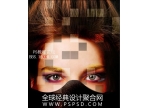photoshop制作个性的文字叠加帅哥照片
来源:未知
作者:eiiieiii
学习:553人次
原图
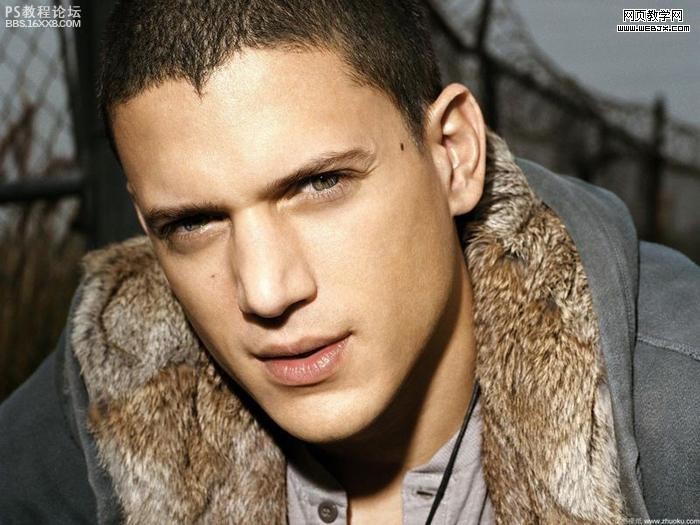
处理后
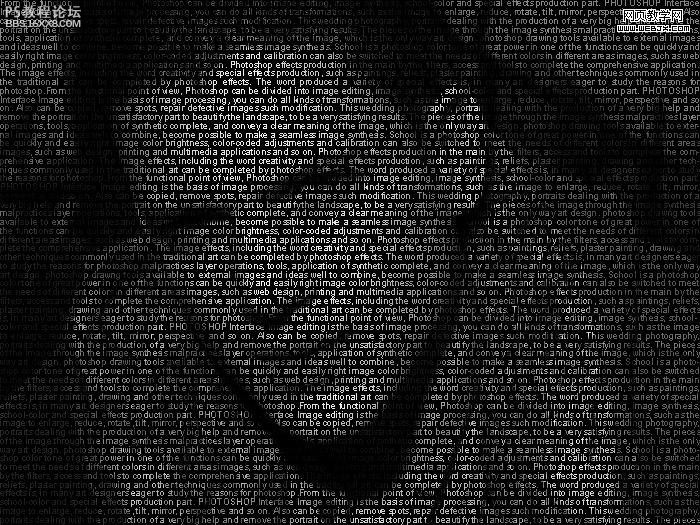
,1、打开素材图片
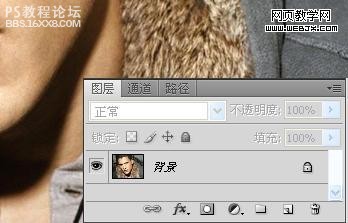
2、新建图层,填充黑色
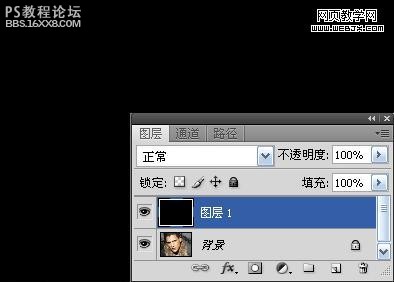
3、输入文字,颜色为白色
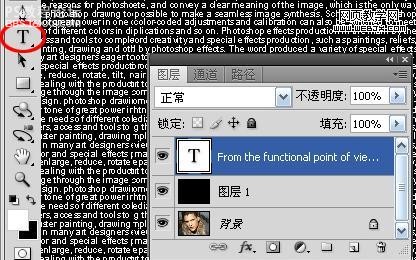
4、在文字图层添加图层蒙版
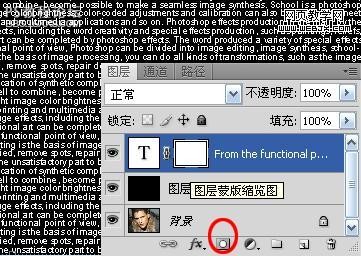
,5、选择背景图层,ctrl+A全选,ctrl+C复制
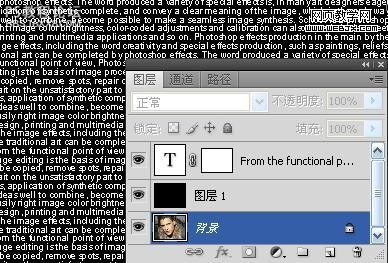
6、选择文字图层,按住alt键,鼠标点击图层蒙版,此时图像变成全白色
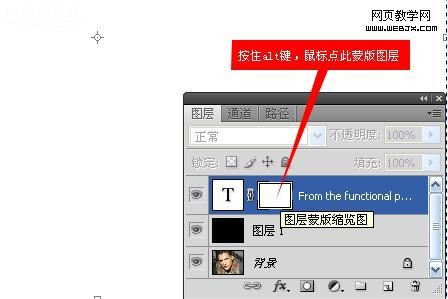
7、ctrl+V粘贴,此时图层前的小眼睛呈半透明显示
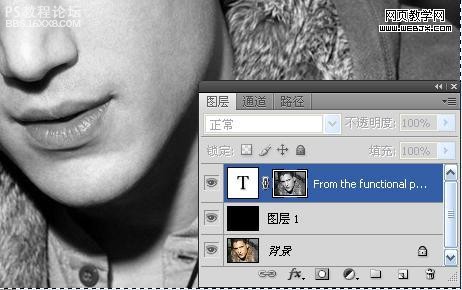
8、点击图层前的小眼睛,使其正常显示,效果完成! 如果图像偏暗,可以ctrl+J复制文本图层即可

作者:佚名 出处:PS愛恏者
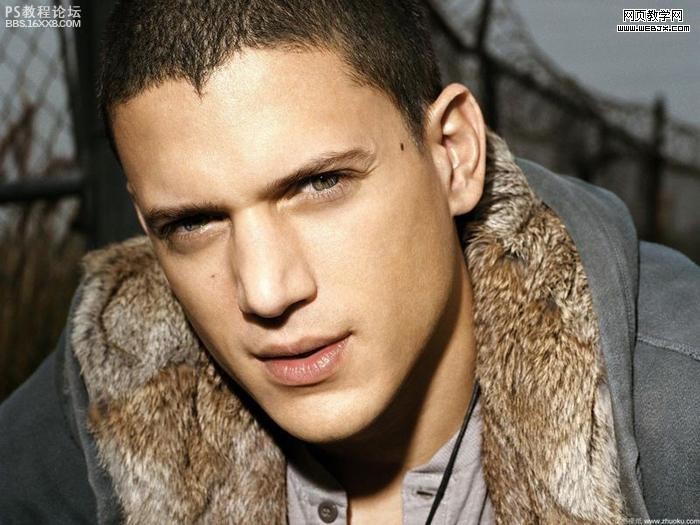
处理后
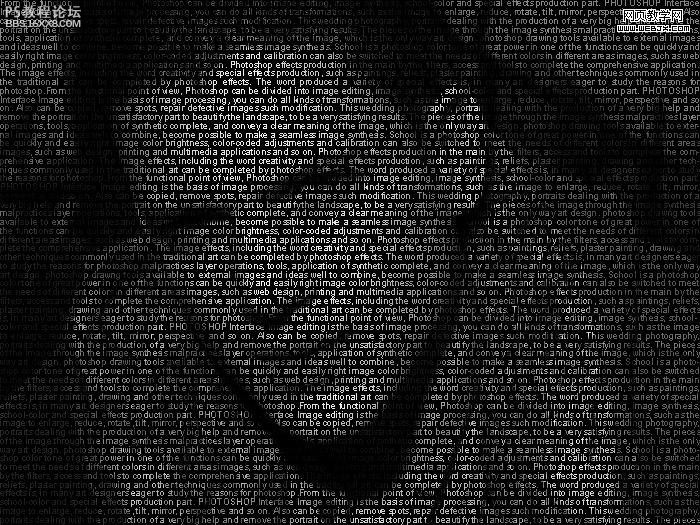
,1、打开素材图片
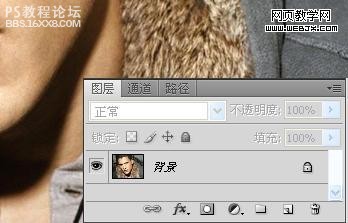
2、新建图层,填充黑色
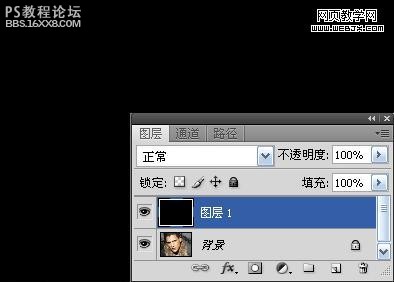
3、输入文字,颜色为白色
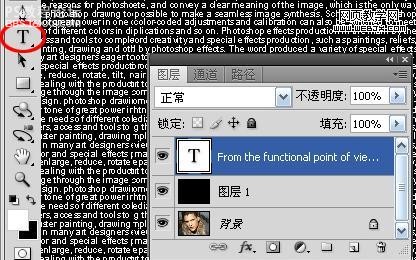
4、在文字图层添加图层蒙版
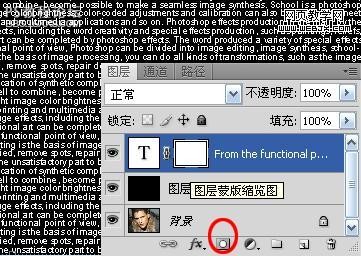
,5、选择背景图层,ctrl+A全选,ctrl+C复制
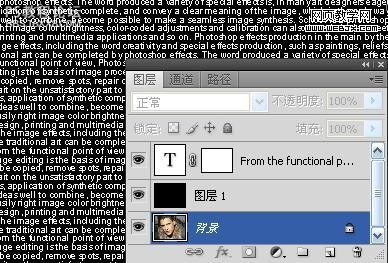
6、选择文字图层,按住alt键,鼠标点击图层蒙版,此时图像变成全白色
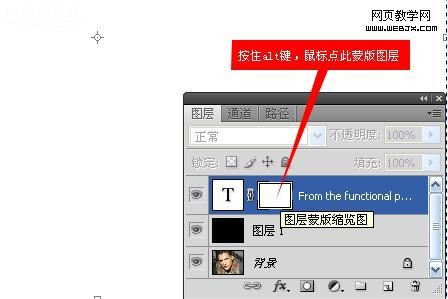
7、ctrl+V粘贴,此时图层前的小眼睛呈半透明显示
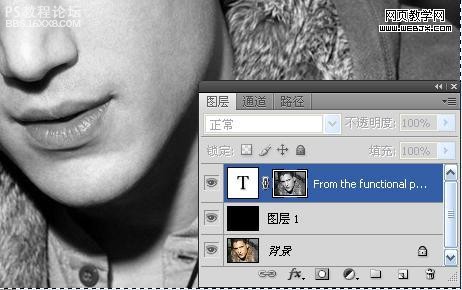
8、点击图层前的小眼睛,使其正常显示,效果完成! 如果图像偏暗,可以ctrl+J复制文本图层即可

作者:佚名 出处:PS愛恏者
学习 · 提示
相关教程
关注大神微博加入>>
网友求助,请回答!